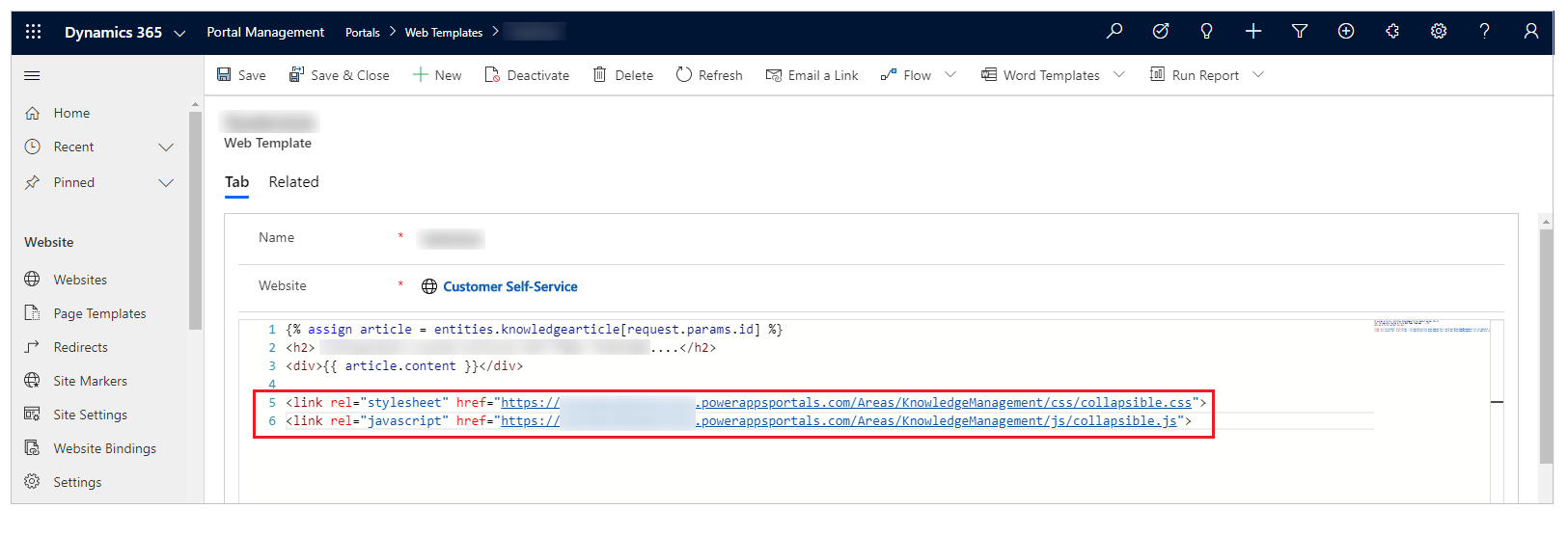Tietoartikkeliluokkien määrittäminen ja hallinta
Tässä osassa kerrotaan, miten tietoartikkeleille luodaan uusi luokka ja miten se liitetään artikkeliin. Saat myös lisätietoja siitä, miten tietoartikkelin luokitukset otetaan käyttöön.
Uuden tietoartikkelin luokan luominen
Kirjaudu Power Pages.
Siirry kohtaan Asetukset>Palveluiden hallinta.
Valitse Tietokannan hallinta -kohdassa Luokat.
Valitse Uusi.
Anna luokan nimi ja kuvaus.
Valitse pääluokka. Jos tämä on ylimmän tason luokka, jätä kenttä tyhjäksi.
Luokan liittäminen tietoartikkeliin
Valitse asiakaspalvelukeskuksessa Palvelu>Tietoartikkelit.
Avaa tietoartikkeli.
Valitse komentopalkissa Liitä luokka. Liitä luokka -ikkuna avautuu.
Valitse Valitse luokka, johon liitetään -kentässä artikkeliin liitettävä luokka. Valitse sitten Liitä.
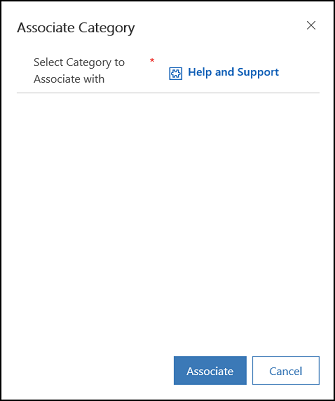
Muistiinpano
Voit lisätä tietoartikkeliin myös liittyviä artikkeleita, liittyviä tuotteita ja avainsanoja. Lisätietoja tietoartikkeleiden hallinnasta on kohdassa Tietoartikkeleiden luonti ja hallinta.
Luokan poistaminen artikkelista
Avaa asiakaspalvelukeskuksessa artikkeli, jonka haluat poistaa luokasta.
Valitse Yhteenveto-välilehden Liittyvät tiedot -kohdassa Liittyvät luokat.
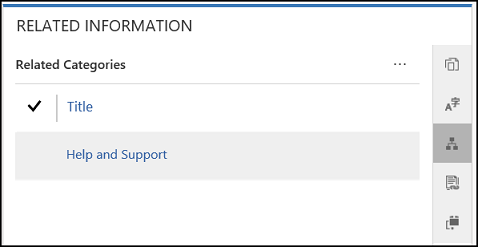
Valitse poistettava luokka.
Valitse Lisää komentoja -kohdassa Poista.
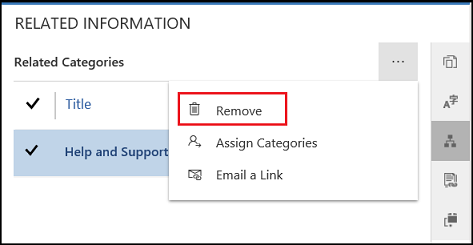
Tietoluokan poistaminen
Kirjaudu Power Pages.
Siirry kohtaan Asetukset>Palveluiden hallinta.
Valitse Tietokannan hallinta -kohdassa Luokat.
Valitse luettelonäkymässä luokka ja valitse sitten komentopalkissa Poista.
Muistiinpano
Tähän luokkaan liittyvien tietoartikkeleiden liitos puretaan, kun luokka on poistettu.
Luokitusten ottaminen käyttöön tietoartikkelissa
Kirjaudu sivustoon ja siirry tietoartikkeliin.
Muokkaa artikkelia tekstieditorissa.
Valitse Asetukset-välilehdessä Ota luokitukset käyttöön.
Osien laajentaminen ja tiivistäminen
Voit lisätä laajennettavia ja tiivistettavia osia lisäämällä tiivistettävän osantiivistettävän komentopainikkeen avulla seuraavasti:
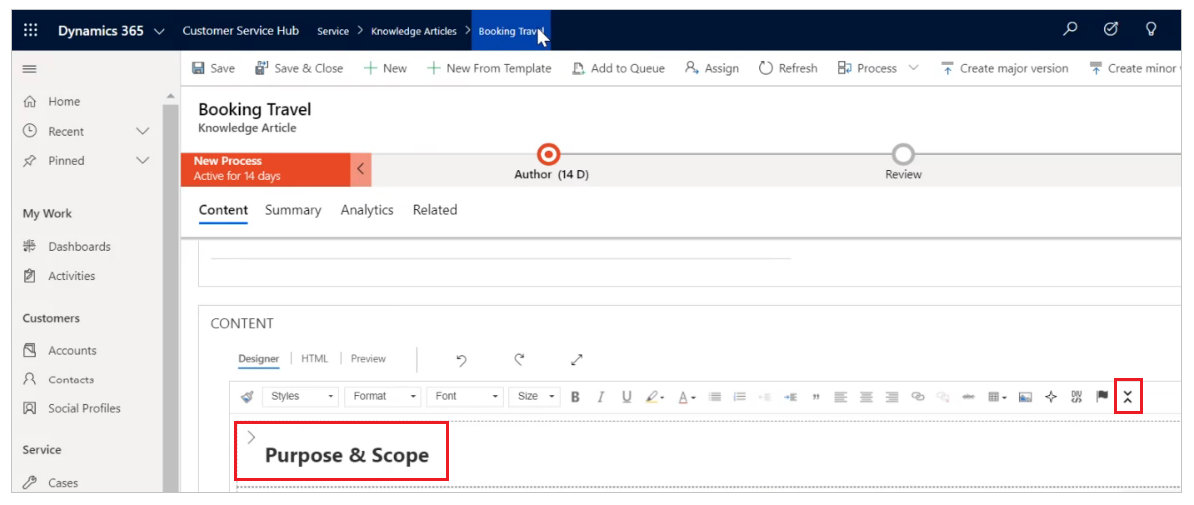
Seuraavassa esimerkissä yhden osan sijainti on laajennettu ja muiden tiivistetty:
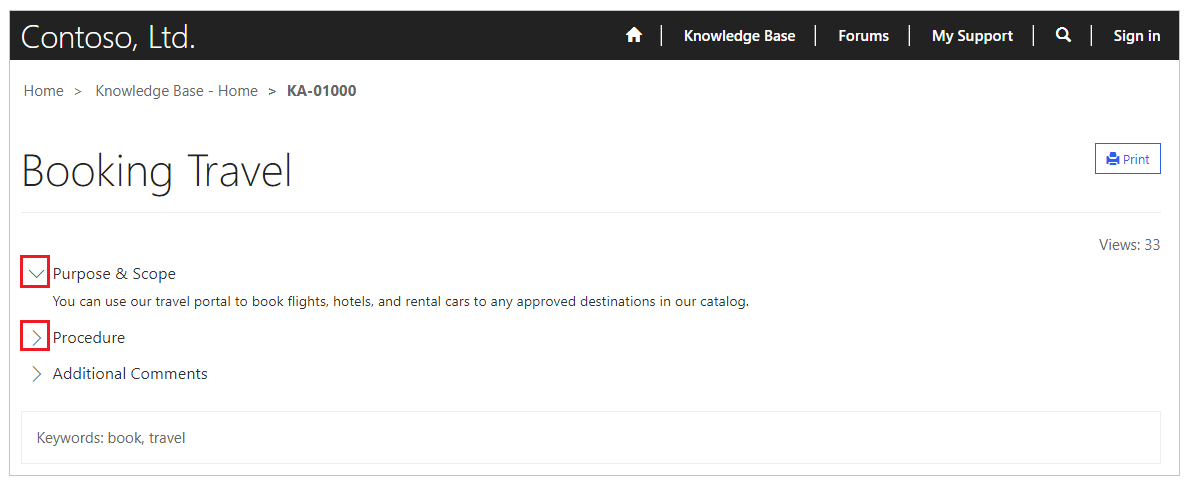
Seuraavat asiat tulee ottaa huomioon tiivistettäviä osia käytettäessä:
- Tiivistettävän osan oletustila on Tiivistetty.
- Aiemmin luotuja verkkosivuja ja -malleja voidaan käyttää tiivistettävien osien kanssa ilman lisämuutoksia.
- Jos valitset Tulosta, nykyisten valintojen osien tila säilyy tulostuksen esikatselussa.
- Jos tiivistettäviä osia lisätään artikkeleihin, niillä on laajennus-/tiivistyspainikkeen JS-lisätoiminto ja CSS-tyyli.
Laajennus- ja tiivistystoiminnan mukauttaminen
Voit mukauttaa CSS- ja JS-oletustiefostoja ja luoda lisämukautuksen. CSS-oletustiedoston nimi on collapsible.css ja JavaScript-oletustiedoston nimi on collapsible.js.
Seuraavassa esimerkissä on verkkomalli, jossa käytetään JavaScript- ja CSS-oletustiedostoja. Päivitä verkkomallin tiedostonimi ja sijainti mukautettuun JavaScript- ja CSS-tiedostoihin seuraavasti: